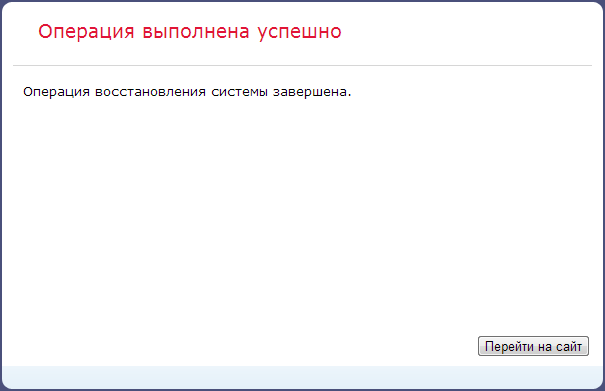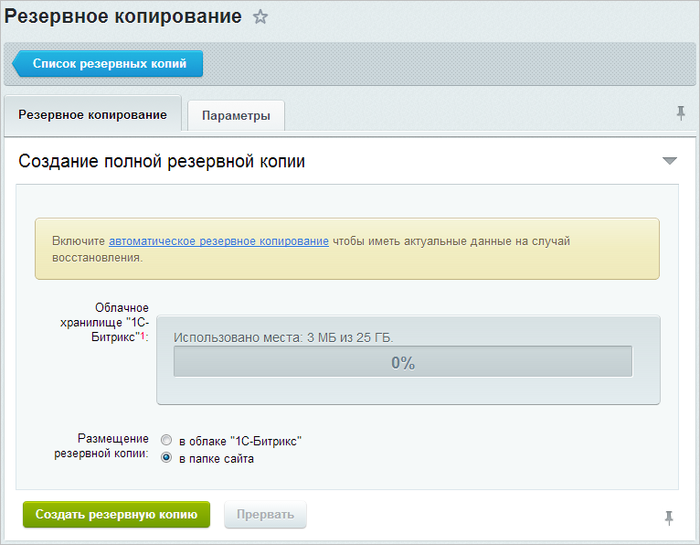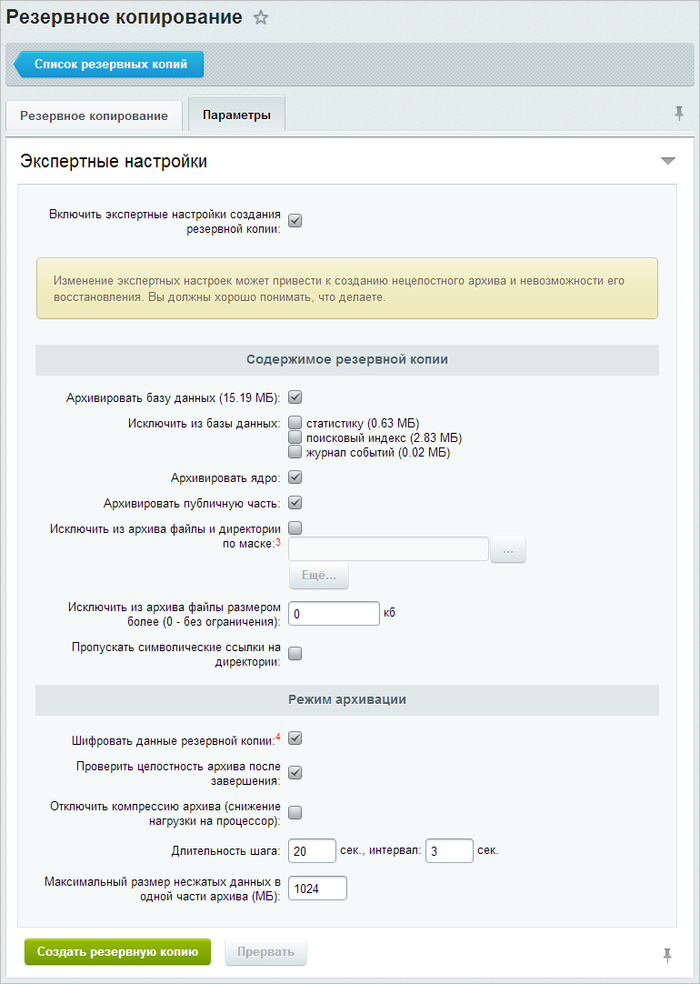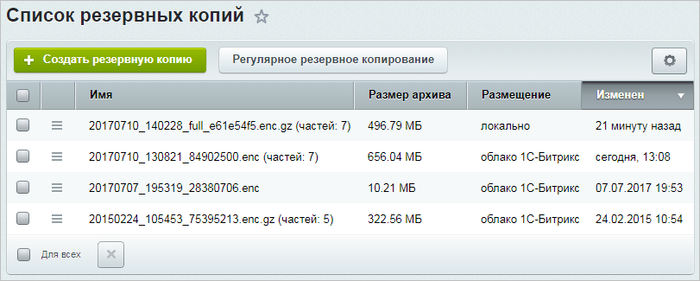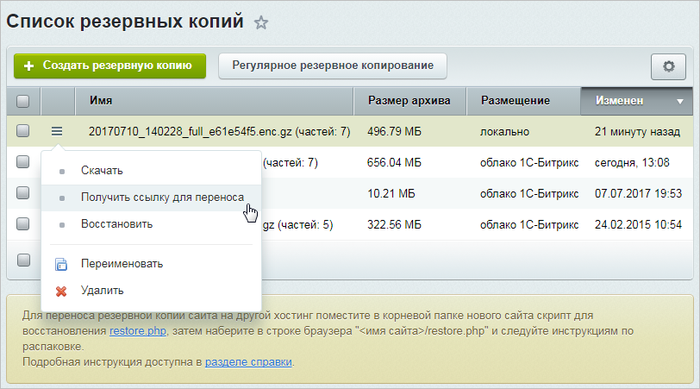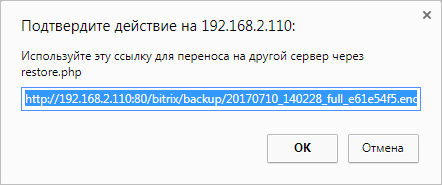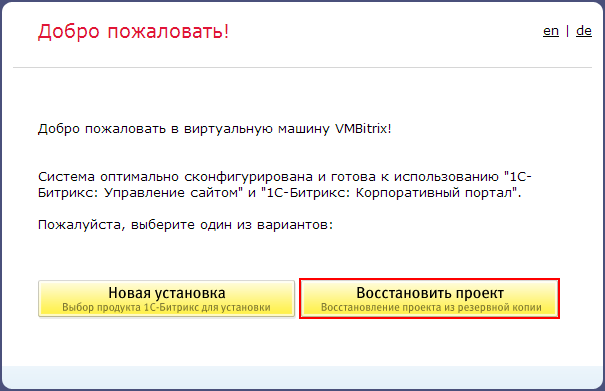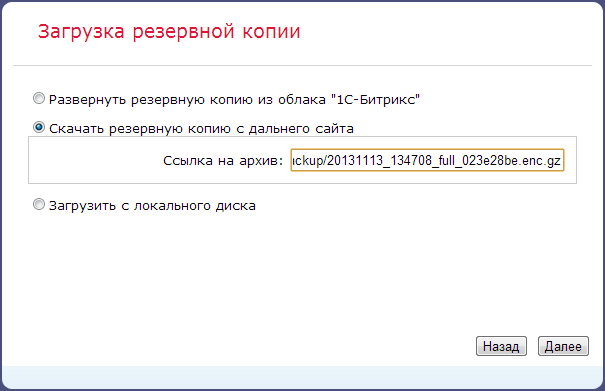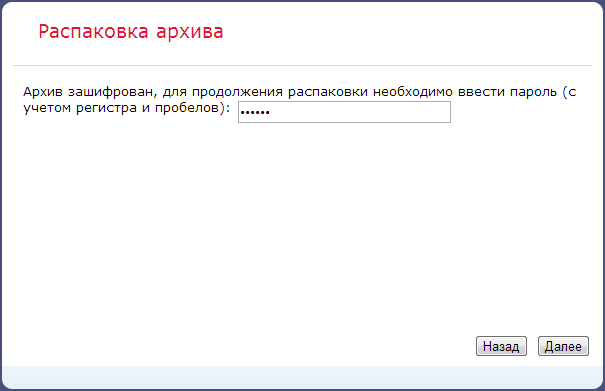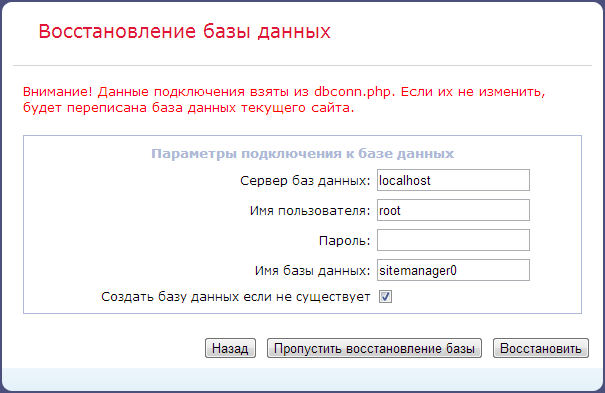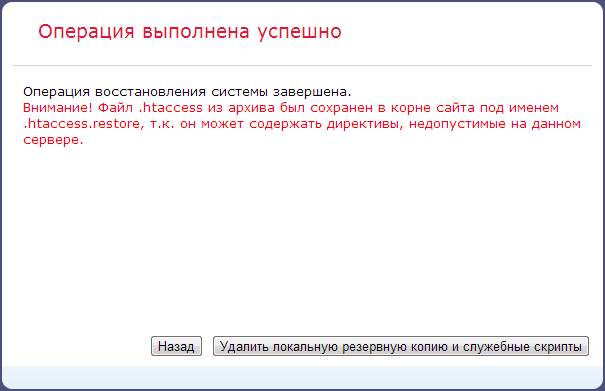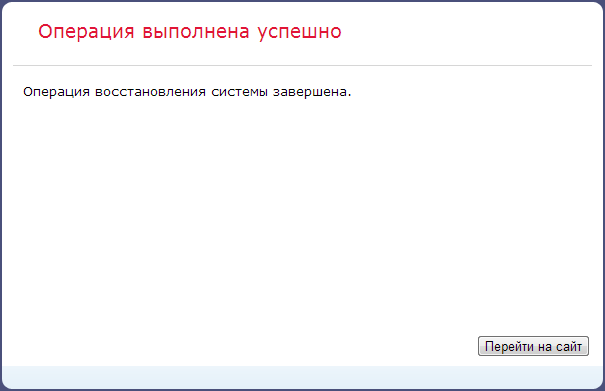Просмотров: 45072
Дата последнего изменения: 26.10.2015
Для переноса сайта с хостинга или локального сервера на виртуальную машину BitrixVM необходимо:
- архив сайта;
- настроенная виртуальная машина BitrixVM (подробнее - см. Запуск виртуальной машины BitrixVM)
Создание архива сайта
- Создание архива сайта происходит на странице Резервное копирование (Настройки > Инструменты > Резервное копирование) :
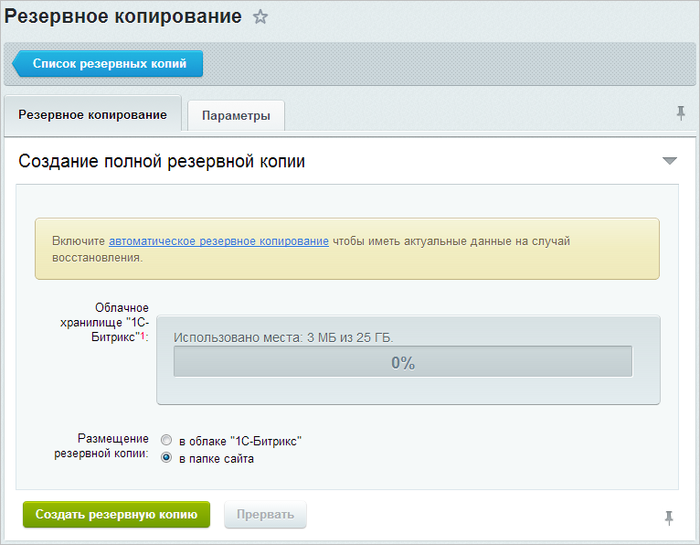
- архив сайта может быть сохранен в облаке «1С-Битрикс»;
Примечание: Опция копирования в облако «1С-Битрикс» доступна пользователям с активной лицензией. Также, в целях безопасности, все резервные копии сайта отправляются в облако «1С-Битрикс» всегда зашифрованными. Компания «1С-Битрикс» не может восстановить или поменять пароль! Будьте внимательны, без знания этого пароля восстановить архив не удастся!
- либо в папке сайта (архив сайта будет сохранен в папке
/bitrix/backup/ хостинга с уникальным именем файла).
- На вкладке Параметры можно выбрать экспертные настройки создания резервной копии:
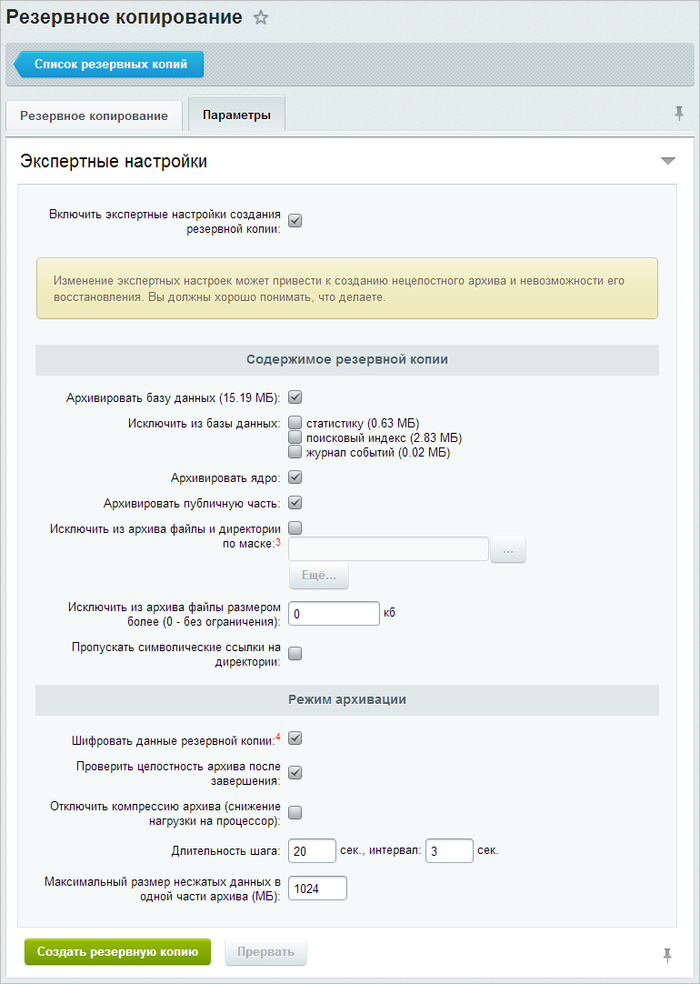
Примечание: Для безопасности данных рекомендуется включить опцию Шифровать данные резервной копии и ввести пароль для архива сайта.
- После успешного создания архива сайта он будет доступен на странице Список резервных копий (Настройки > Инструменты > Список резервных копий) . Здесь будут показаны все резервные копии:
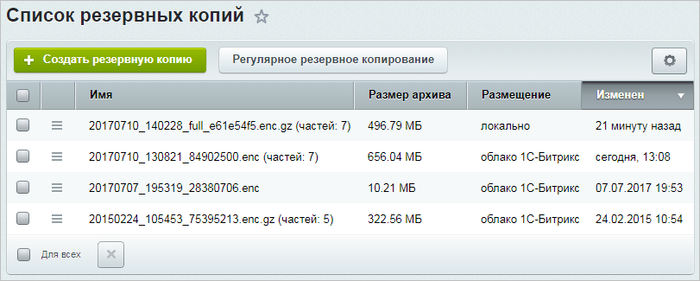
- Далее понадобится Получить ссылку для переноса с помощью одноименного меню действий:
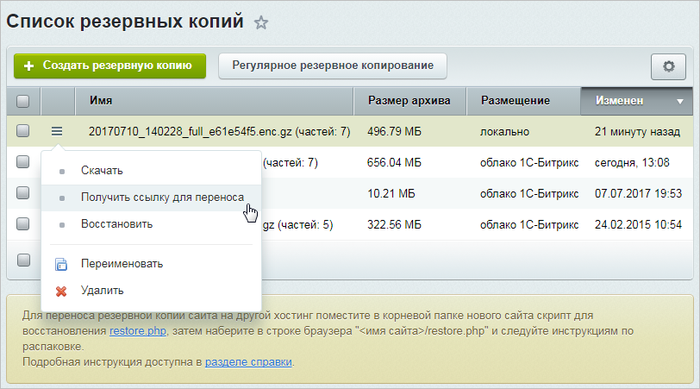
и в появившемся окне скопировать ее в буфер обмена:
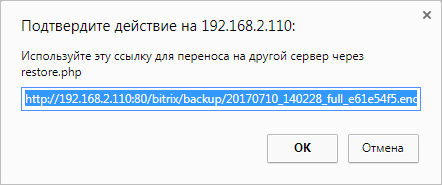
- Также можно скачать архив сайта на локальный компьютер с помощью пункта меню Скачать.
Копирование сайта в виртуальную машину BitrixVM
- Запустить предварительно настроенную виртуальную машину BitrixVM (см. урок Запуск виртуальной машины BitrixVM).
- В адресной строке браузера ввести http://адрес_виртуальной_машины/ (можно указать домен или ip-адрес).
- Откроется мастер установки продукта «1С-Битрикс», где нужно выбрать Восстановить проект:
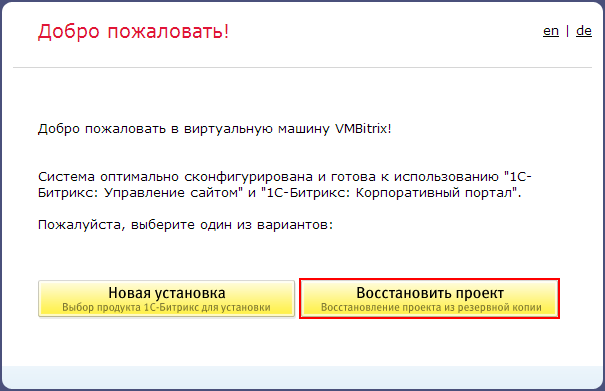
- На этапе загрузки резервной копии выбрать нужный способ хранения архива сайта (в данном случае - ввести ссылку из буфера обмена, полученную на странице со списком резервных копий сайта):
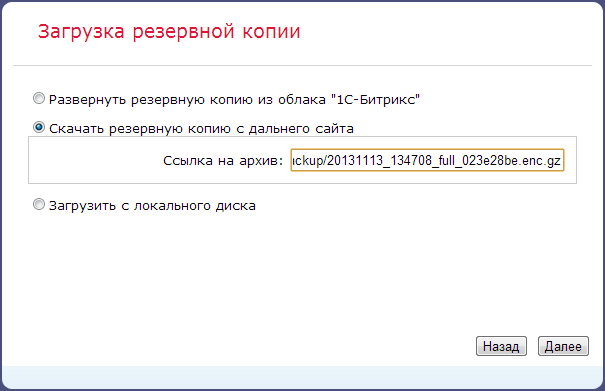
Примечание: Также есть возможность загрузить архив из облака «1С-Битрикс» (понадобится лицензионный ключ с действующей лицензией) или с локального компьютера, если эти способы были выбраны на этапе создания архива сайта.
- После скачивания архива, если архив был зашифрован, то будет предложено ввести пароль:
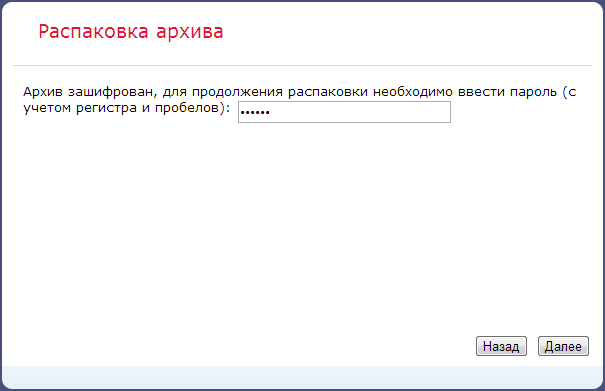
- Далее необходимо настроить подключение к базе данных:
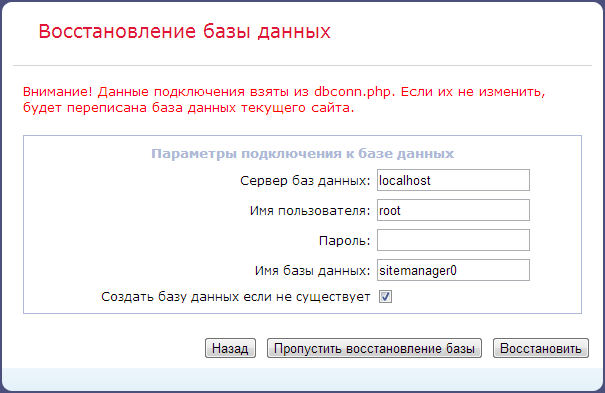
Настройки подключения к MySQL по умолчанию в виртуальной машине BitrixVM:
- Сервер: localhost
- Пользователь БД: root
- Пароль: <пусто>
- Имя БД: sitemager0
Также, если есть необходимость, можно указать собственное имя базы данных в этом случае необходимо еще выбрать опцию Создать базу данных, если не существует.
- После успешного восстановления базы данных в целях безопасности необходимо Удалить локальную резервную копию и служебные скрипты, нажав на одноименную кнопку:
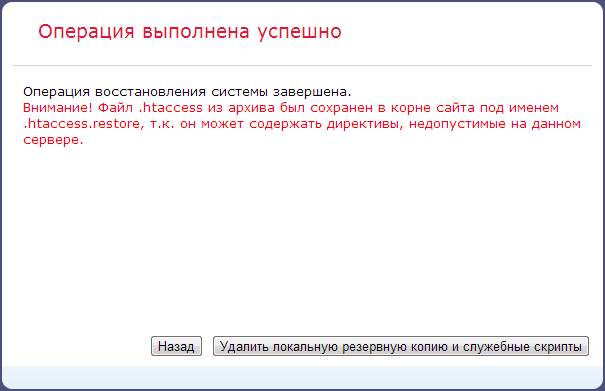
- Перенос продукта «1C-Битрикс» на виртуальную машину BitrixVM закончен: